Tworząc snapshot tak naprawdę tworzymy punkt odzyskiwania serwera Cloud: tworzymy obraz całego serwera Cloud, czyli zarówno struktury danych jak i ustawień systemu (sieci i zasoby obliczeniowe nie są odzyskiwane, a przywracane są tylko dyski i ich konfiguracja). Przywrócenie z snapshot-u serwera Cloud jest możliwe w dowolnym momencie. Gdy snapshot jest aktywowany, możliwa jest tylko zmiana parametrów pamięci
RAM i
vCPU usługi Serwer Cloud.
W tym samym czasie możesz stworzyć pojedynczy snapshot i będzie on zachowany przez 2 dni, po tym okresie zostanie on usunięty. Przechowywanie snapshot-u jest darmowe i nie wiąże się z dodatkowymi kosztami.
W celu
utworzenia snapshot-a:
- Klikamy zakładkę "CLOUD Computing",
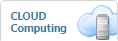
następnie klikamy przycisk "Zarządzaj",

z listy serwerów Cloud wybieramy ten, dla którego chcemy utworzyć snapshot.
- Klikamy na zakładkę "Snapshot" żeby wyświetlić dodatkowe opcje.

- Klikamy przycisk "Utwórz" w celu stworzenia snapshot-u.

- Po zakończeniu operacji pojawi się snapshot wraz z datą utworzenia i wygaśnięcia.
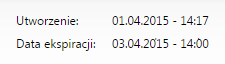
W celu
przywrócenia snapshot-u:
- Klikamy zakładkę "CLOUD Computing",
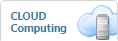
następnie klikamy przycisk "Zarządzaj",

z listy serwerów Cloud wybieramy ten, dla którego chcemy przywrócić snapshot.
- Wyłączamy serwer Cloud poprzez kliknięcie przycisku "Wyłącz",

- Klikamy na zakładkę "Snapshot" żeby wyświetlić dodatkowe opcje.

- Klikamy przycisk "Przywróć" aby przywrócić serwer Cloud do czasu kiedy został utworzony snapshot.

- Pojawi się okno potwierdzenia operacji przywrócenia,
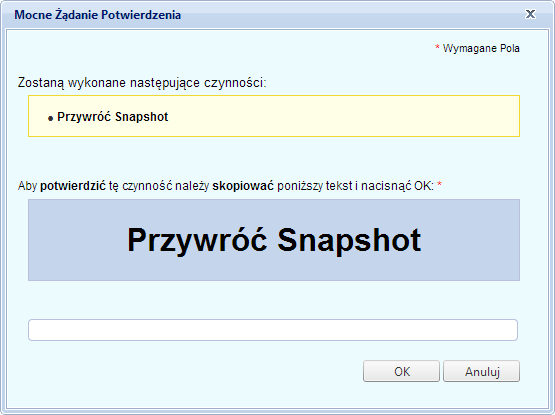
klikamy przycisk "OK".
- Po zakończeniu operacji można zrestartować serwer Cloud żeby został on przywrócony do czasu kiedy został utworzony snapshot.
W celu
usunięcia snapshot-u:
- Klikamy zakładkę "CLOUD Computing",
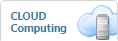
następnie klikamy przycisk "Zarządzaj",

z listy serwerów Cloud wybieramy ten, dla którego chcemy utworzyć snapshot.
- Klikamy na zakładkę "Snapshot" żeby wyświetlić dodatkowe opcje.

- Klikamy przycisk "Usuń" żeby usunąć snapshot.

- Pojawi się okno potwierdzenia operacji usunięcia,
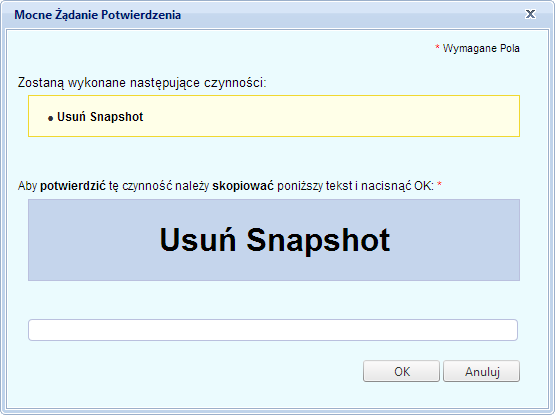
klikamy przycisk "OK".
- Po zakończeniu operacji snapshot zostanie usunięty.
UWAGA: pamiętaj, w przypadku aktywnej funkcjonalności Snapshot nie ma możliwości wykonania archiwizacji serwera Cloud.